Die Set-Top-Box von Apple ist eine schlanke, gemeine Streaming-Maschine, die alles von Netflix bis Apple Arcade für Spiele verarbeiten kann. Die neusten Modelle[/internal-link]einschließlich des neuesten 2022 Apple TV 4K, das wir noch nicht einmal in die Hände bekommen haben, bieten 4K-Unterstützung, eine intelligente Siri-Fernbedienung für schnelle Befehle und eine bessere Integration in Ihre Smart-Home-Umgebung … solange alles richtig funktioniert.
Aber manchmal funktionieren Apple TVs nicht so, wie sie sollten – oder überhaupt nicht. Wenn Sie Probleme mit Ihrem Apple TV haben, behandeln wir die häufigsten Apple TV-Probleme und wie Sie sie lösen können.

Aktualisieren und Zurücksetzen des Apple TV
Bevor wir uns mit spezifischen Problemen befassen, die Apple TVs haben können, lassen Sie uns über das Aktualisieren und Zurücksetzen Ihres Apple TV sprechen. Solange es sich überhaupt einschaltet, sollten das Aktualisieren und Zurücksetzen Ihre erste Wahl sein, um Probleme zu lösen. Wir empfehlen Ihnen, mit einem grundlegenden Update zu beginnen, und wenn nichts anderes funktioniert, ziehen Sie einen Reset in Betracht.
Schritt 1: Besuchen Sie nur für ein Update Einstellungengehe zu Systemund wählen Sie aus Software-Updates. In diesem Abschnitt finden Sie eine Option Software aktualisieren. Sie können sich auch dafür entscheiden Automatisch aktualisieren wenn Sie möchten, dass Apple TV diesen Vorgang selbst übernimmt. Starten Sie nun Ihr Modell neu und versuchen Sie es erneut.
Schritt 2: Für einen grundlegenden Neustart können Sie auf die Taste drücken Speisekarte + Heim Tasten auf Ihrer Siri-Fernbedienung und halten Sie sie gedrückt. Dadurch blinkt die Kontrollleuchte und Ihr Apple TV wird neu gestartet.
Schritt 3: Wenn dies Ihr Problem nicht behebt, können Sie versuchen, Ihr Apple TV zurückzusetzen, aber dadurch wird es auf die Werkseinstellungen zurückgesetzt und alle von Ihnen hinzugefügten Daten gelöscht, einschließlich Ihrer Kontoinformationen und aller von Ihnen vorgenommenen Konfigurationsänderungen, also sollten Sie nur dies tun wenn es ein ernsthaftes Problem gibt, das nicht auf andere Methoden reagiert. Wenn Sie fertig sind, gehen Sie zu System > Zurücksetzen > Zurücksetzen und aktualisieren.

Apfel
Probleme mit der Stromversorgung von Apple TV beheben
Lässt sich Ihr Apple TV überhaupt nicht einschalten? Bekommst du nur einen leeren Bildschirm? Hier sind ein paar Dinge, die Sie ausprobieren können.
Schritt 1: Trennen Sie Ihr HDMI-Kabel sowohl vom Fernseher als auch vom Apple TV und schließen Sie es wieder an. Wenn dies nicht funktioniert, versuchen Sie, wenn möglich, ein neues HDMI-Kabel zu verwenden.
Schritt 2: Überprüfen Sie Ihre TV-Menüeinstellungen und vergewissern Sie sich, dass Ihr Eingang mit Ihrer Apple TV-Verbindung übereinstimmt (z. B. HDMI 1, HDMI 2 usw.).
Schritt 3: Trennen Sie sowohl Ihr Apple TV als auch Ihren Fernseher von der Stromversorgung, warten Sie 15 Sekunden, schließen Sie sie dann wieder an und starten Sie sie.
Schritt 4: Wenn Sie einen Receiver oder ein anderes Zwischengerät verwenden, versuchen Sie, Ihr Apple TV direkt an Ihr Fernsehgerät anzuschließen. Wenn dies funktioniert, liegt das Problem bei Ihrem anderen Gerät – versuchen Sie, die verwendeten HDMI-Anschlüsse zu wechseln, um zu sehen, ob dies hilft.
Beheben Sie Probleme mit Apple TV Wi-Fi
Wenn Ihr Apple TV keine Verbindung zu Ihrem Wi-Fi herstellen kann, werden Sie nicht viel davon profitieren. Es gibt mehrere Schritte, die Sie unternehmen können, um das Problem zu beheben.
Schritt 1: Stellen Sie zunächst sicher, dass Ihr WLAN funktioniert. Gehen Sie zu Einstellungen > Netzwerk um Ihr aktuelles Netzwerkprofil zu überprüfen. Wenn Sie keine Netzwerkinformationen sehen, kann Apple TV Ihr WLAN überhaupt nicht finden. Das ist ein Zeichen dafür, dass Sie es tun müssen Setzen Sie Ihren Router zurück und versuchen Sie es erneut.
Schritt 2: Wenn Ihr Wi-Fi vorhanden ist, aber immer noch keine Verbindung herstellt, versuchen Sie, Ihr Apple TV auszuschalten, trennen Sie es und warten Sie 15 Sekunden. Schließen Sie es wieder an und starten Sie neu, um zu sehen, ob Sie eine Verbindung zu Ihrem Netzwerk herstellen können.
Schritt 3: Wenn Wi-Fi nach einer Weile der Arbeit immer wieder abbricht, haben Sie möglicherweise Probleme mit Interferenzen. Versuchen Sie nach Möglichkeit, Ihr Apple TV näher an Ihren Router zu stellen, und entfernen Sie Hindernisse wie Regale oder Gehäuse, die im Weg sein könnten. Bei großer Entfernung sollten Sie einen WLAN-Extender in Betracht ziehen.
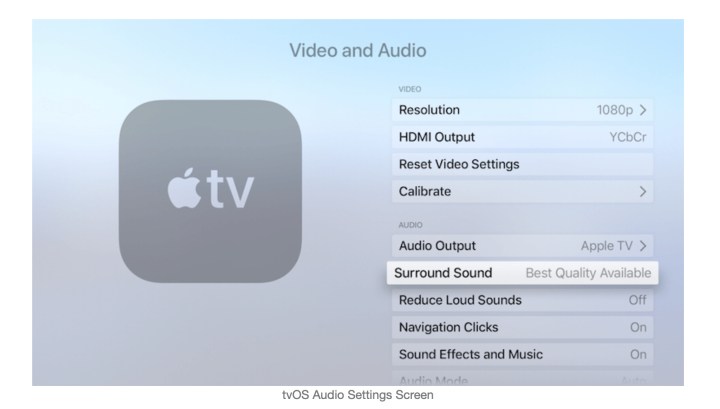
Beheben Sie Apple TV-Videoprobleme
Die gute Nachricht ist, dass die meisten Videoprobleme behoben werden können, indem Sie sicherstellen, dass Ihr Apple TV Strom und Wi-Fi ordnungsgemäß funktionieren. Diese Schritte können jedoch bei anderen Videoproblemen helfen, auf die einige Benutzer stoßen können.
Schritt 1: Wenn die Auflösung nicht Ihren Erwartungen entspricht, können Sie sie besuchen Einstellungen > Audio und Video > Auflösung. Sie können die Auflösung manuell einstellen, aber die Auto Option sollte automatisch die beste Option für Ihren Fernseher auswählen.
Schritt 2: Wenn das Video stottert oder einfriert, schließen Sie die App und starten Sie sie erneut. Setzen Sie dann die Wiedergabe fort, um zu sehen, ob dies hilft. Manchmal kann dies auf ein Bandbreitenproblem hinweisen, das nur behoben werden kann, indem Sie einige Ihrer anderen Geräte offline schalten.
Schritt 3: Wenn das Bild nicht auf Ihren Fernsehbildschirm passt, liegt das wahrscheinlich nicht am Apple TV. Stattdessen müssen Sie das Seitenverhältnis Ihres Fernsehgeräts anpassen, das Sie normalerweise in Ihren Fernseheinstellungen finden.
Schritt 4: Wenn das Bild funktioniert, aber seltsam aussieht, als wären die Farben falsch, können Sie versuchen, den HDMI-Ausgang zu optimieren. Gehen Sie zu Einstellungen > Video und Tondann HDMI-Ausgang. Hier sehen Sie mehrere HDMI-Codes zur Verarbeitung der Ausgabe. Ihr Apple TV sollte wahrscheinlich auf „YCbCr“ sein. Wenn es auf eine andere Einstellung umgeschaltet wurde, sieht das Bild seltsam aus.
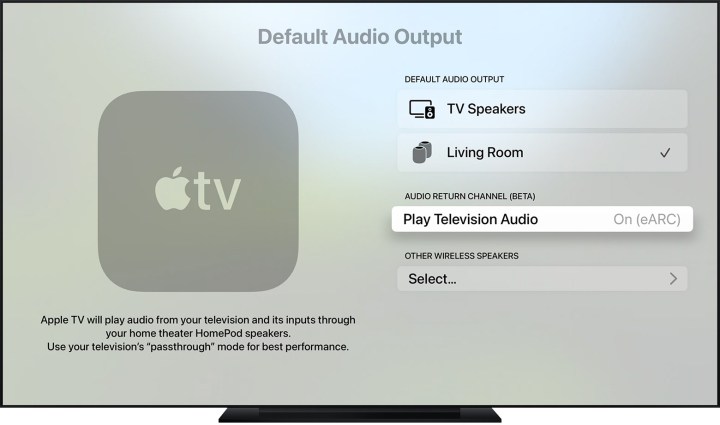
Beheben Sie Apple TV-Audioprobleme
Funktioniert Ihr Apple TV, erzeugt aber keinen Ton? Diese Schritte sollten das klären.
Schritt 1: Versuchen Sie zunächst die oben aufgeführte Neustartmethode.
Schritt 2: Überprüfen Sie Ihre HDMI-Kabelverbindungen. Trennen Sie das HDMI-Kabel an beiden Enden und stecken Sie es wieder fest ein.
Schritt 3: Gehen Sie zu Apple Einstellungenwählen Video und Tondann wähle Audioausgang. Dies sollte auf das von Ihnen verwendete Kabel eingestellt sein, normalerweise HDMI oder HDMI eARC. Sie können hier auch Ihre Audioausgabe anpassen, wenn Sie beispielsweise drahtlose Lautsprecher verwenden möchten.

Beheben Sie Probleme mit der Apple TV-Fernbedienung
Die Apple TV-Fernbedienung, insbesondere die neueste Siri-Version, kann sehr intelligent sein – kann aber auch auf einige Probleme stoßen. Wenn Ihre Fernbedienung nicht reagiert, können Sie Folgendes versuchen.
Schritt 1: Überprüfen Sie Ihre Akkulaufzeit. Gehen in Einstellungen > Fernbedienungen und Geräte und geh runter zu Fernbedienung. Hier können Sie auf das Symbol schauen, um zu sehen, wie viel Energie noch übrig ist, oder einen genauen Prozentsatz erhalten. Wenn die Batterielebensdauer sehr niedrig ist (oder die Fernbedienung nicht einmal genug reagiert, um das Menü zu verwenden), schließen Sie sie mit dem mit der Fernbedienung gelieferten Kabel an und lassen Sie sie aufladen.
Schritt 2: Wenn Sie Probleme haben, den Cursor auf dem Bildschirm mit der Siri Remote zu verwenden, gehen Sie zu Fernbedienungen und Geräte. Hier finden Sie eine Option namens Tracking der Berührungsoberflächedie Sie je nach Ihrer bevorzugten Navigation anheben oder absenken können.
Empfehlungen der Redaktion
